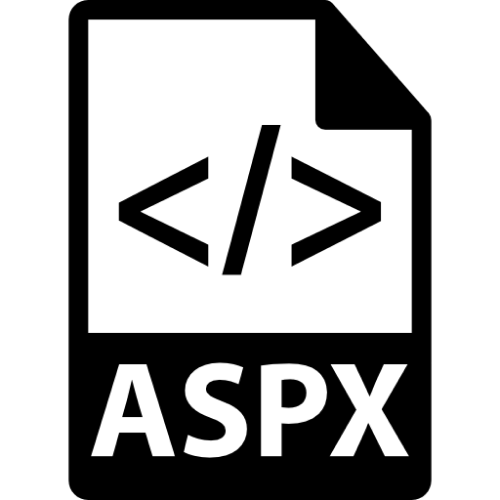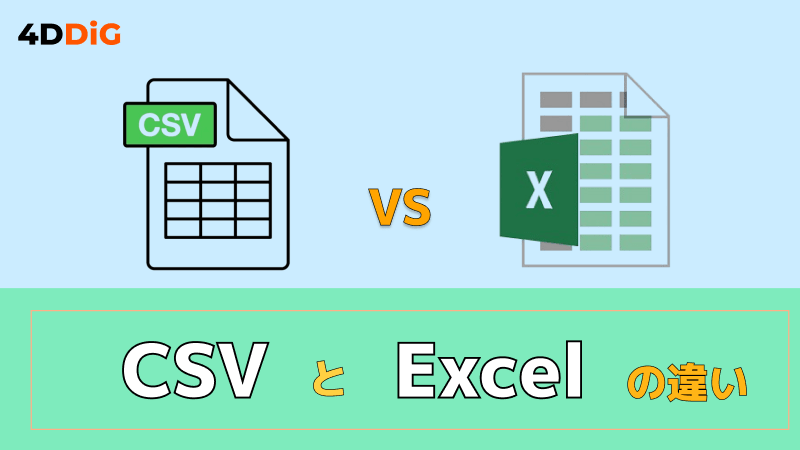Outlookの.msgファイルは、メールメッセージや連絡先、予定表アイテムを保存するためのMicrosoft独自のファイル形式です。それではOutlook以外の環境では.msgファイルは確認できないのでしょうか?実は.msgファイルの開き方は他にもあります。
本記事では、.msgファイルの開き方やPDFファイルに変換する手順、消してしまったファイルを復元するための方法やよくある質問について詳しく解説します。

Part.1 .msgファイルを開く方法
.msgファイルの開き方について、Outlook以外にGmailとブラウザで開く方法をご紹介します。
方法.1 Outlook で.msgファイルを開く
Outlookは.msgファイルを開くためのもっとも適したアプリケーションです。ファイルをダブルクリックするだけで、Outlookのウィンドウ内でメッセージが確認できます。
もしOutlookがインストールされていない場合は、Microsoft 365のサブスクリプションを検討しましょう。下記はOutlookで.msgファイルを開いた画面の例です。
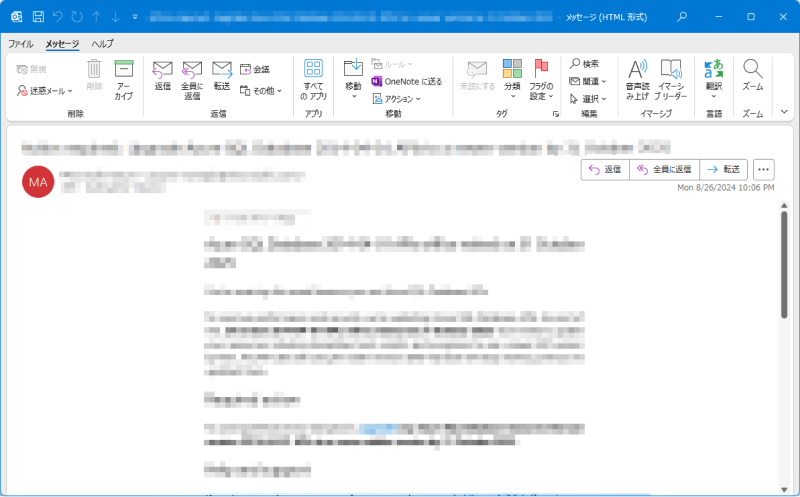
方法.2 Gmailで.msgファイルを開く
Gmailでは直接は.msgファイルを開けないのですが、オンラインの変換ツールや専用アプリを利用して.msgファイルを.eml形式にして自分宛てに送付することで、Gmailで閲覧することはできます。手順は次のとおりです。
ZAMZAR(https://www.zamzar.com/convert/msg-to-eml/)などのオンラインサイトで.msgファイルを.emlファイルに変換

Gmailで、.emlファイルを添付した新規メールを自分宛てに送付

方法.3 ブラウザーで.msgファイルを開く
ブラウザで.msgファイルを開くには.msg形式をサポートしている拡張機能や、ウェブベースのビューワーを使用します。たとえば特定のオンラインツールや、Googleドライブでサードパーティアプリのプレビュー機能を活用することで中身が確認できます。
また一番手軽なのが、先ほどと同様に.emlファイルに変換してブラウザーにドラッグアンドドロップする方法です。この方法では題名や宛先などの情報は確認できませんが、本文は表示することが可能です。
上記の方法以外にも、docx形式に変換してWordで開く方法などもありますが、手間が多くあまり一般的ではありません。
Part.2 MSGファイルをPDFに変換する方法
.msgファイルをPDFに変換することにより、情報共有や保存が簡単になります。変換にはオンラインツールや専用ソフトを使う方法もありますが、もっとも手軽なのがOutlookを使用する方法です。
Outlookでメッセージを選択し、「印刷」から「PDFとして保存」を選択することで変換が可能です。
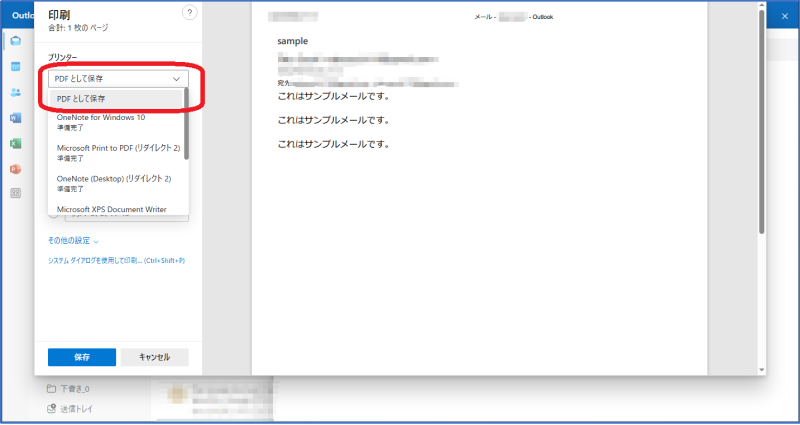
Part.3 消してしまったMSGファイルを復元する方法
大事な.msgファイルをあやまって削除してしまった場合でも、データ復元ソフトを使うことで復元できる可能性があります。とくにTenorshare 4DDiGはHDD、SSD、USBメモリやSDカードなど、デバイスを問わず対応できるためMSGファイルの復元に効果的で、初心者にもおすすめです。このソフトの特徴と使い方を以下にご説明します。
Tenorshare 4DDiGは、簡単な操作で消失した.msgファイルを取り戻すことができます。デバイスを精密にスキャンして高い復元率を誇り、無料で復元可能なファイルをプレビューすることが可能です。また.msgのみならず動画や音声、オフィス文書など多くの形式に対応しています。このソフトを使ってデータを復元する手順は次のとおりです。
- ハードディスクをスキャン:
Tenorshare 4DDiGが起動後の画面で、復元したいMSGファイルが存在するハードディスクを選択します。「スキャン」をクリックします。

- MSGファイルをプレビュー:
削除されたMSGファイルを全てスキャンするのには時間がかかります。スキャン結果が出ましたら、MSGファイルの詳細をプレビューするためにお探しのファイルタイプをクリックすることができるようになります。

- MSGファイルを復元:
右下の「復元」をクリックし、復元したMSGファイルの保存場所を選択し、例えばOneDriveまたはGoogle Driveなどのクラウドディスクに保存することを検討してください。

注意:
保存パスを元の場所を選択すれば、データが上書きして復元できない恐れがあります。

3日間無料
無料体験ご注意:無料体験終了後は、自動的に月額プランに更新されます。
Part.4 MSGファイルについてよくある質問
.msgファイルについてよくある質問をいくつかご紹介します。
質問.1 EMLとMSGの違いは何ですか?
EMLとMSGはどちらもメールメッセージを保存するファイル形式です。EMLは主にThunderbirdなどのメールクライアントで使用されるのに対し、MSGはOutlook専用の形式です。MSGはOutlookの情報をそのまま保存できますので、Outlookの機能をより活かすことができます。
質問.2 Outlookの受信ファイルはどこに保存されますか?
Outlookの受信ファイルは通常、PSTファイルまたはOSTファイルの形式でPCに保存されています。デフォルトの保存場所はユーザーの「Documents」フォルダ内の「Outlookファイル」ですが、設定によって変更することも可能です。
保存場所を確認するには、Outlookの「アカウント設定」で「データファイル」タブをクリックしましょう。
まとめ
.msgファイルはOutlookでのメール管理に欠かせないものですが、他の環境での利用が難しいことがあります。本記事で紹介した手順を参考に、適切な開き方で開封や変換を行いましょう。
また.msgデータが予期せず失われた場合はTenorshare 4DDiGをお使いください。直感的な操作により、わずか3ステップで削除されたデータが復元できます。多くの種類のデータとデバイスに対応していて、幅広い場面で活用することができ大変心強い存在となることと思います。



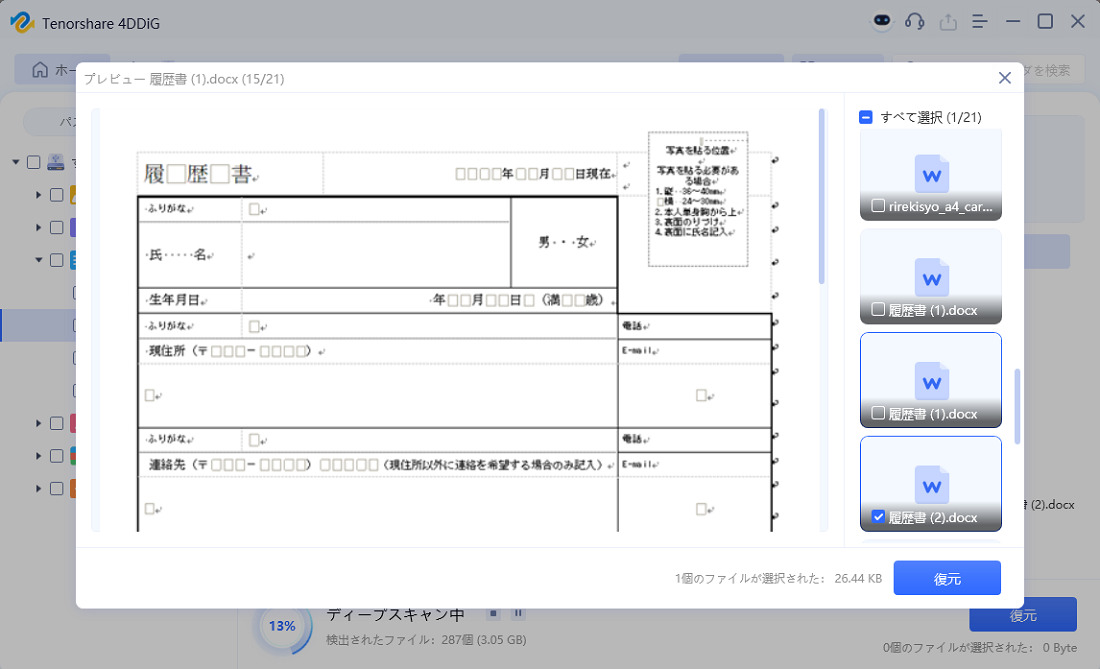

 ChatGPT
ChatGPT
 Google AI モード
Google AI モード
 Perplexity
Perplexity
 Grok
Grok